
Hogyan lehet telepíteni az "Instagram" -t a "Windows 7" -re?
A cikk megmondja, hogyan telepítheti Instagramot a "Windows 7" futó számítógépre.
Hatalmas számú szociális hálózati felhasználók gyakran beírják fiókjaikat a számítógépekről. Ha az Odnoklassniki-ban vagy onnan regisztrált " Facebook"Nincs semmi problémája ezzel. De mit kell tennie, ha használod " Instagram."Kezdetben a modulok számára készült? A mai áttekintésben beszélünk, hogyan kell telepíteni " Instagram."A" Windows 7.».
Installációs utasítások az Instagram alkalmazáshoz a "Windows 7" -al
Applikáció telepítése " Instagram.»A számítógépen természetesen lehetséges, de erre további szoftverre lesz szüksége. Különösen egy speciális emulátort fogunk használni Bluestacks."Ami széles körben ismert a szerelmesek között, hogy mobilalkalmazásokat alkalmazzon számítógépeken vagy laptopokon.
Ezenkívül használhatja a webhely mobil verzióját. " Instagram.»Számítógépekhez vagy laptopokhoz. Ehhez speciális kiterjesztést kell létrehoznunk a böngészők számára, amelyek hivatalosan ajánlottak, például egy böngésző számára " Google Chrome».
Ebben a kézikönyvben mindkét opciót megnézzük.
1. opció: Használja a "Bluestacks" programot
- Menj tovább link És töltse le a programot a számítógépre. Futtassa a telepítőfájlt, majd kövesse a telepítési utasításokat (ha a programot egy másik mappába kell telepítenie, akkor kattintson a megfelelő elemre).
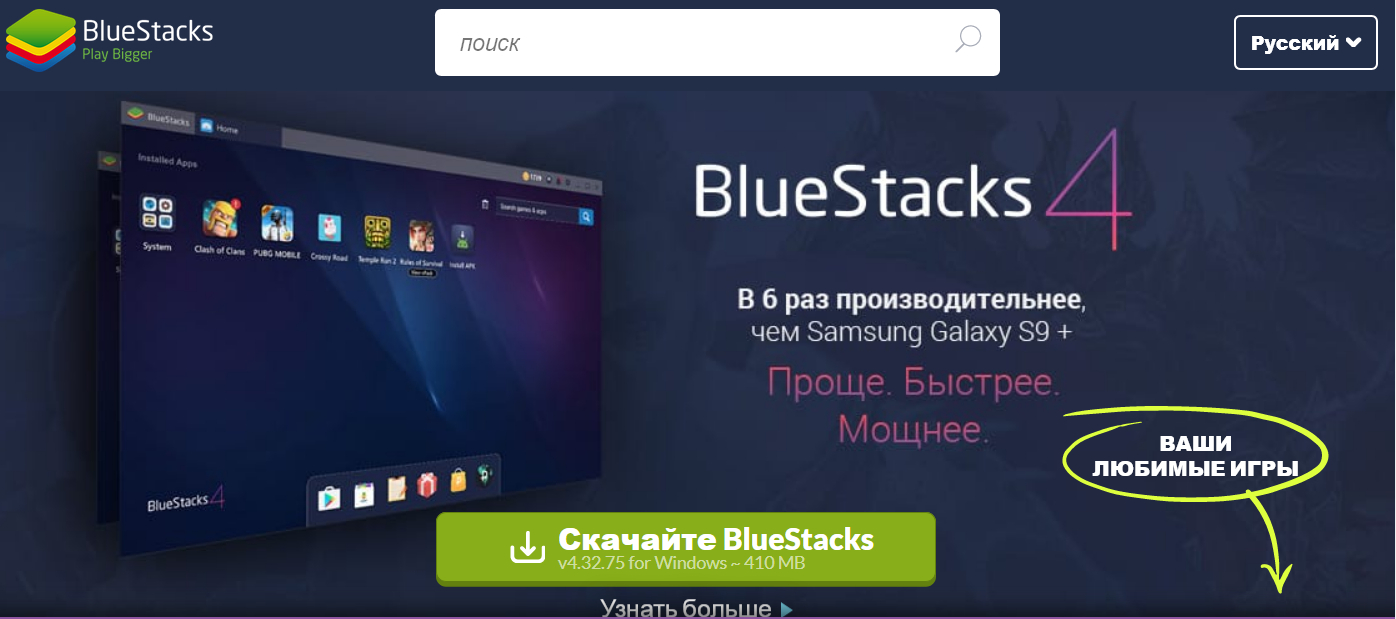
Telepítse az "Instagram" -t a "Windows 7" futó számítógépen
- Ezután kezdődik a telepítési folyamat, meg kell várnia egy kicsit, amíg a fájlok kicsomagolják és készen állnak a következő műveletekre. Ezután kattintson a jobb felső sarokban lévő kereszt ikonra.
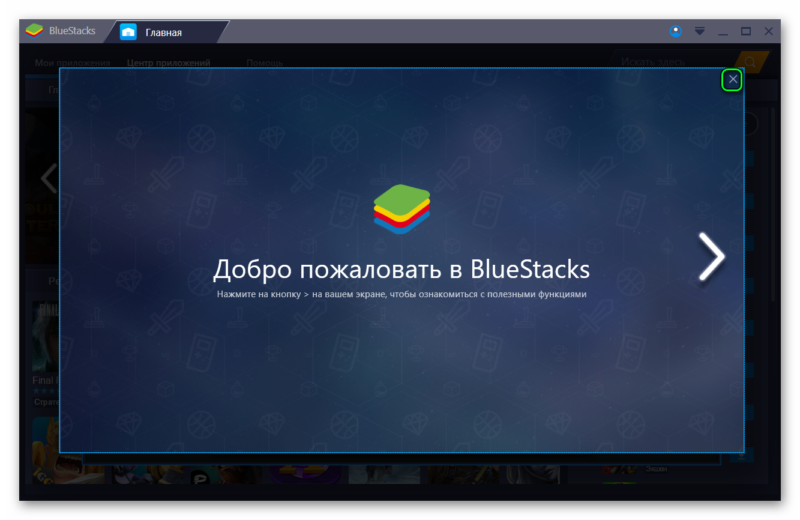
Telepítse az "Instagram" -t a "Windows 7" futó számítógépen
- Ezt követően a program adatokat kér a fiókodból a rendszerben " Google" Ez előfeltétele, és végre kell hajtani. Ha nincs ilyen fiókja, regisztrálja.
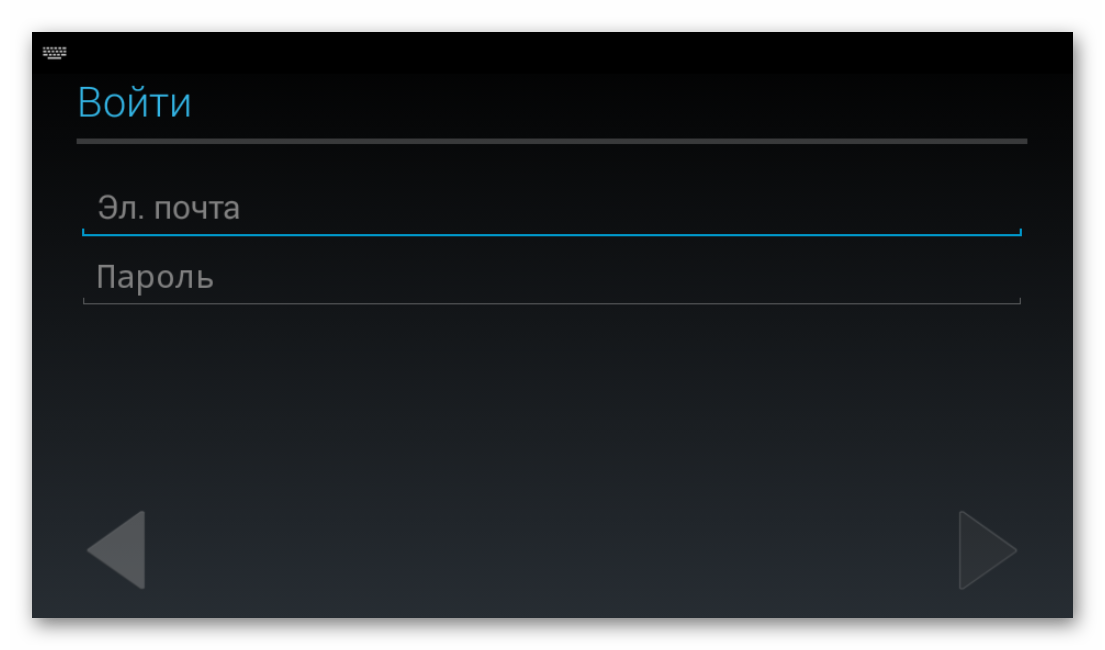
Telepítse az "Instagram" -t a "Windows 7" futó számítógépen
- Ennek eredményeként megtalálja magát a már telepített programban, teljesen készen áll a használatra. Most egyszerűen telepítenie kell a telefon bármilyen alkalmazást. Ebben az esetben érdekel az alkalmazás " Instagram." Meghajtó a keresési karakterláncban " instagram."(A program különböző verzióiban" Bluestacks.»A megjelenés kissé eltérő lehet, de a lényeg nem változik ebből).
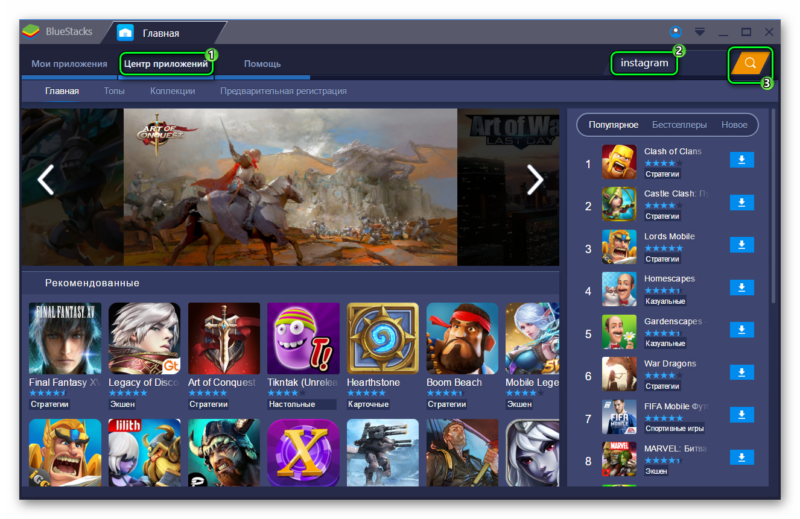
Telepítse az "Instagram" -t a "Windows 7" futó számítógépen
- Ezután a keresőmotor megtalálja az alkalmazást " Instagram."Csak kattintson a" Készlet", Mint a telefonokon, és használja a legteljesebb mértékben. Az alkalmazás a lapon lesz " a fő»A telepített összes (ha telepítve van a jövőben) a mobil alkalmazás számítógépen.
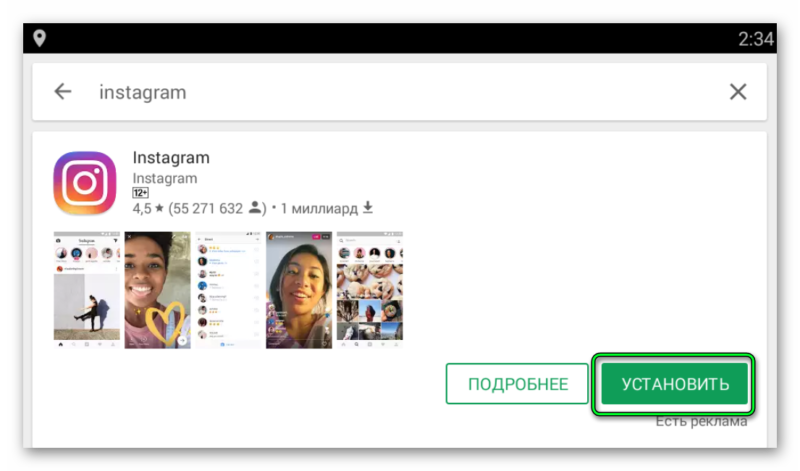
Telepítse az "Instagram" -t a "Windows 7" futó számítógépen
2. lehetőség: Az "Instagram" online verzióját (a "Google Chrome böngészőn keresztül" használjuk)
Amint azt már megjegyeztük, ha kényelmetlen, hogy további szoftvert alkalmazzon, akkor használhatja " Instagram.- A webböngészőn keresztül. Az online verzió szinte nem különbözik a modulok alkalmazásának változatától, kivéve a megtekintés lehetőségét " Történetek».
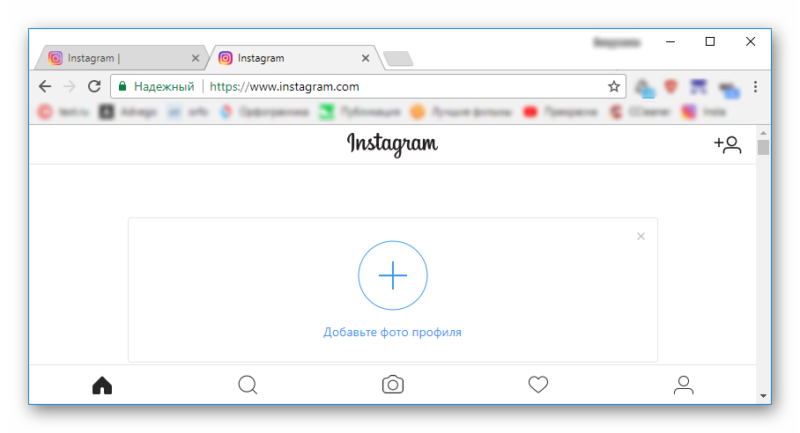
Telepítse az "Instagram" -t a "Windows 7" futó számítógépen
Ha az online verziót szeretné használni, akkor tegye a következőket:
- Átadja ezt link A böngészőben Google Chrome"És telepítse a kiterjesztést. A böngésző jobb felső sarkában a címsor jobboldala, az ikon ikonja azonnal megjelenik. Kattintson rá, a megnyíló menüben, menjen a " IOS." és akkor - " iPhone.».
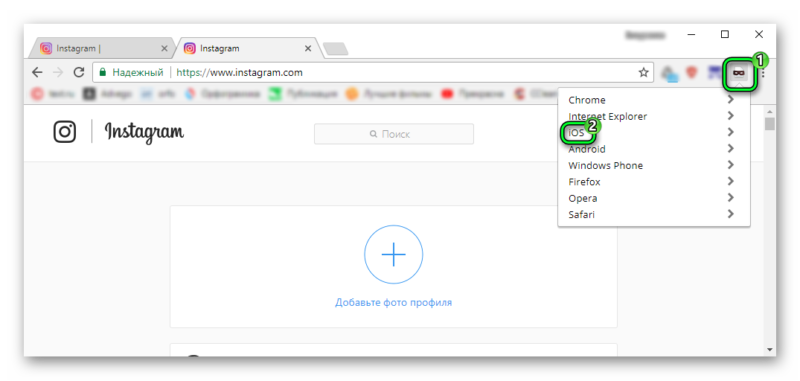
Telepítse az "Instagram" -t a "Windows 7" futó számítógépen
- Következő, csak menj a hivatalos honlapra " Instagram."Adja meg az adatokat fiókjából, és használja a közösségi hálózatot a böngészőjével. A végén vissza kell mennie a piktogramhoz, és kattintson a " Króm.».
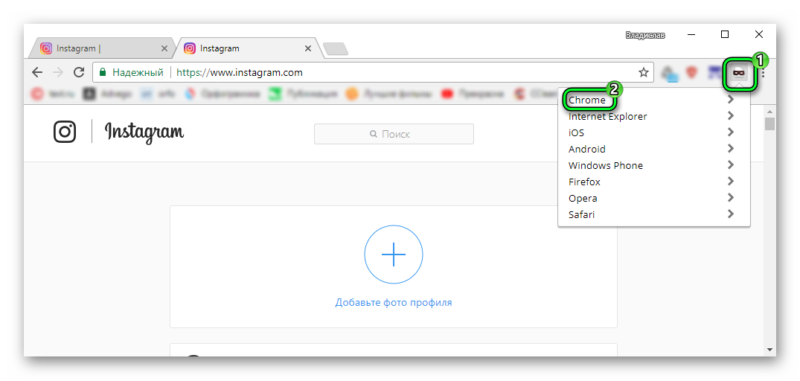
Telepítse az "Instagram" -t a "Windows 7" futó számítógépen
